Google introdujo algunas características interesantes en el pastel de Android. Una de ellas es la selección de la visión general. Resulta ser una de las características menospreciadas del pastel de Android 9.0 y está presente en la pantalla de aplicaciones recientes, más conocida como la pantalla de visión general.
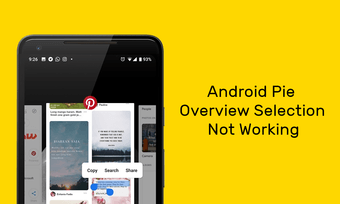
Esta característica te permite copiar texto e imágenes de la vista previa de la aplicación en la pantalla de resumen. También puedes usar la lente de Google para identificar la imagen o buscar imágenes similares.
Sin embargo, a veces esta característica no funciona. Si se enfrenta a este problema y la Selección de descripción general no funciona en su dispositivo, aquí tiene algunas formas de solucionarlo.
Tabla de contenidos [mostrar]
Usar Android 9.0 Pie
Visión general La selección no funcionará si está intentando utilizarla en una versión de Android distinta del Pastel de Android 9.0. Esta característica es parte de la actualización del Pie y no es compatible con las versiones anteriores.
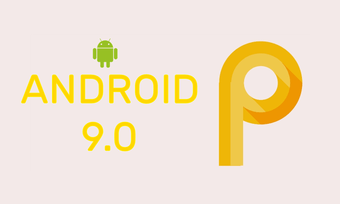
Poseer un dispositivo pixelado
Lamentablemente, esta genial característica de Android 9.0 Pie está actualmente limitada a la línea de Píxeles de Google – Píxel, Píxel 2, Píxel 2 XL, Píxel 3, y Píxel 3 XL. Sí, a menos que tengas un teléfono Google Pixel, esta función no funcionará para ti. No es compatible con ningún otro dispositivo, ni siquiera con los que ejecutan la actualización de Android Pie.
Habilitar la selección de resumen
Aunque esta característica suele estar habilitada de forma predeterminada, es una buena idea comprobar si está activada o no. La configuración para hacerlo está presente en el Lanzador de Píxeles. Por lo tanto, si estás usando un lanzador diferente al Pixel, cambia al Pixel Launcher y sigue estos pasos.
Nota: La función de selección de resumen funciona en todos los lanzadores de Android en un teléfono Pixel que ejecute la actualización Pie. Sólo cuando necesites activarla o desactivarla, tendrás que cambiar al lanzador de píxeles.
Paso 1: Una vez que haya activado el Pixel Launcher, pulse y mantenga pulsado en la pantalla de inicio. Luego selecciona Configuración de inicio en el menú emergente.
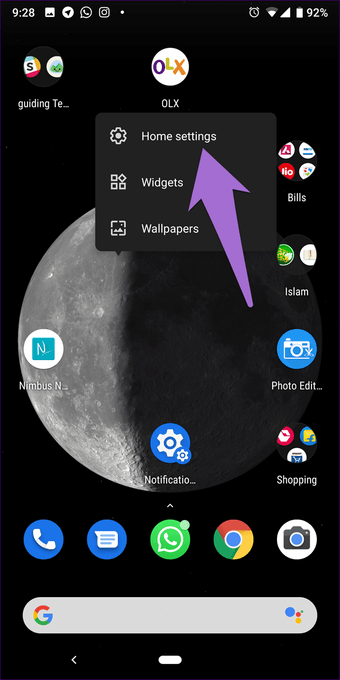
Paso 2: En Configuración, pulse en Sugerencias. En la siguiente pantalla, asegúrate de que la opción Selección de vista general esté activada. El conmutador debe ser azul. En caso de que esté desactivada, enciende el toggle para activar la característica.
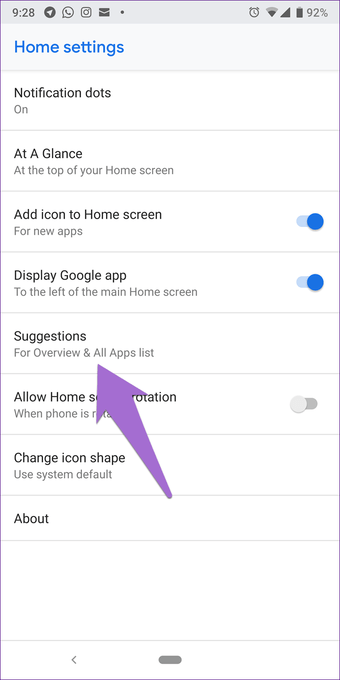
Habilitar los servicios de acción
Otra cosa que debe comprobar es si los Servicios de Acción están habilitados o no. Si está desactivado, la selección de Información general no funcionará.
Para habilitarlo, siga estos pasos:
Paso 1 : Abre la Configuración en tu dispositivo y ve a Aplicaciones y notificaciones. Pulsa en Ver todas las aplicaciones.
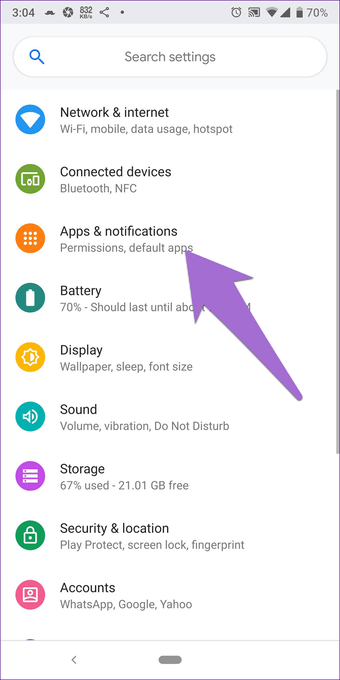
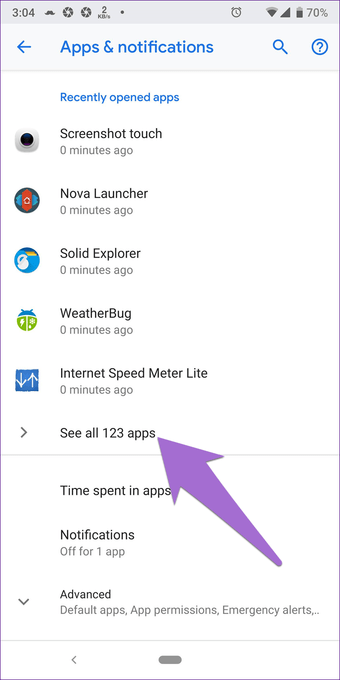
Paso 2 : Pulse en Acción Servicios.
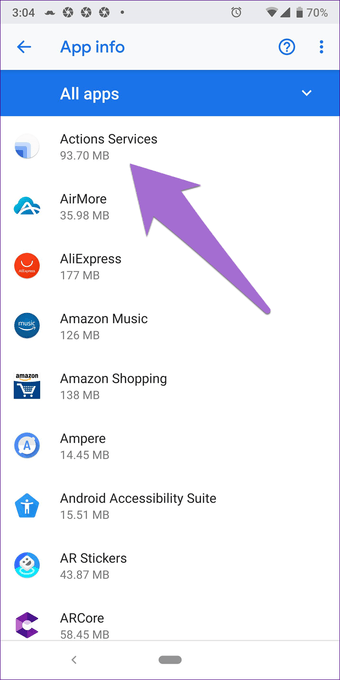
Paso 3: Verás dos botones en la parte superior. Asegúrate de que en el primero aparece Disable. Si ves Habilitar, significa que los Servicios de Acción están deshabilitados en tu dispositivo y necesitas activarlos tocando Habilitar.
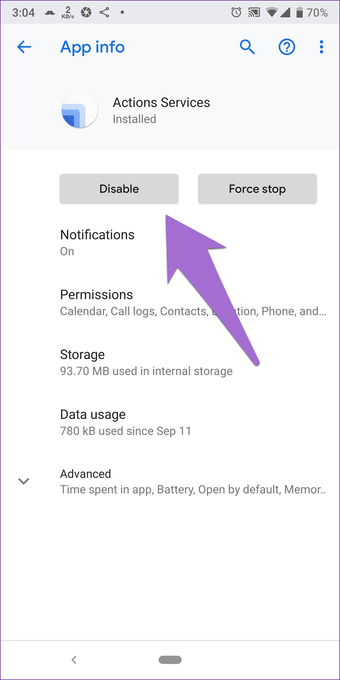
Borrar el caché de los servicios de acción
Vaya a Aplicaciones y notificaciones en Configuración. Aquí, seleccione la aplicación Servicios de acción y pulse en Almacenamiento. En Almacenamiento, puntee en Borrar Caché.
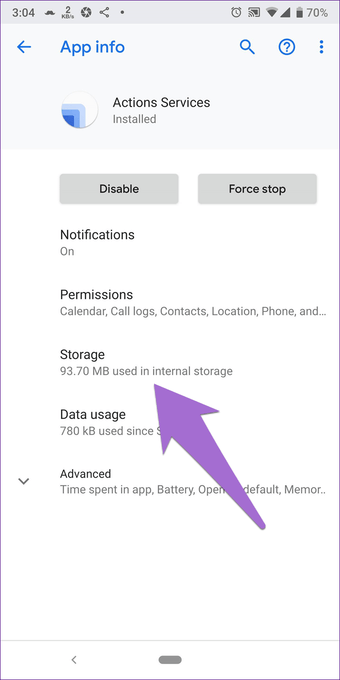
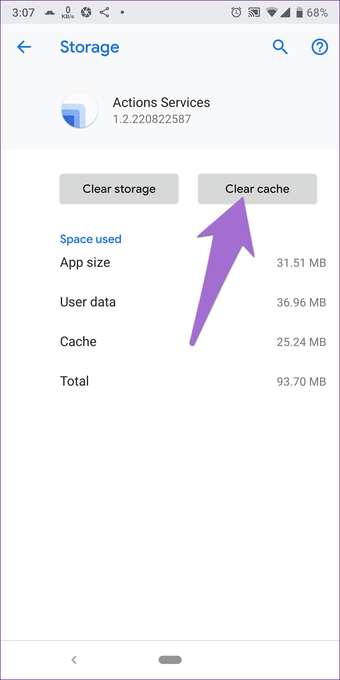
Borrar la caché es diferente de borrar los datos, y no eliminará ningún archivo o configuración importante de su dispositivo.
Borrar el caché para el lanzador de píxeles
Del mismo modo, vaya a Pixel Launcher en Aplicaciones y notificaciones en Configuración. Luego toca en Storage y presiona Clear Cache.
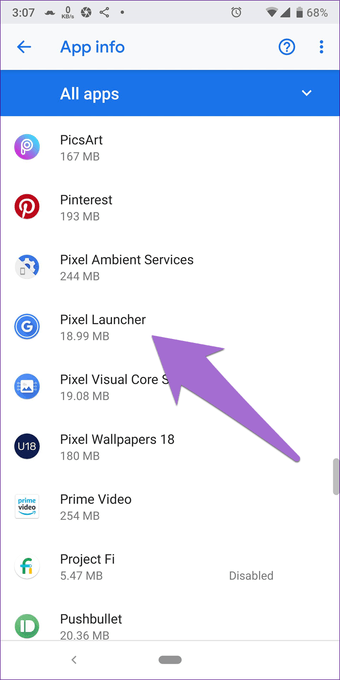
Cambiar el idioma del sistema
Si la selección de la vista general sigue sin funcionar incluso después de intentar todas las correcciones anteriores, es necesario cambiar el idioma del dispositivo a inglés (EE.UU.). A continuación se explica cómo hacerlo.
Paso 1: Abre la Configuración en tu dispositivo Android y ve a Idiomas & Entrada. Normalmente está presente en la configuración del sistema.
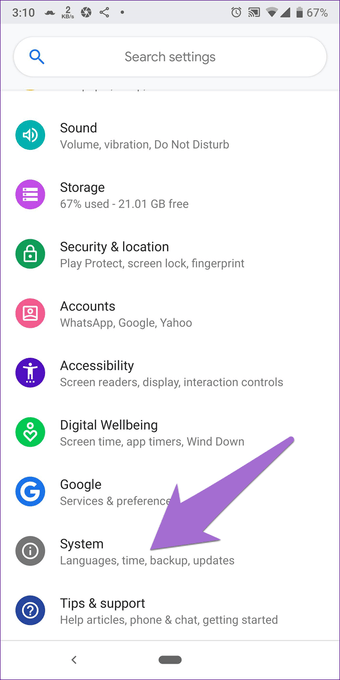
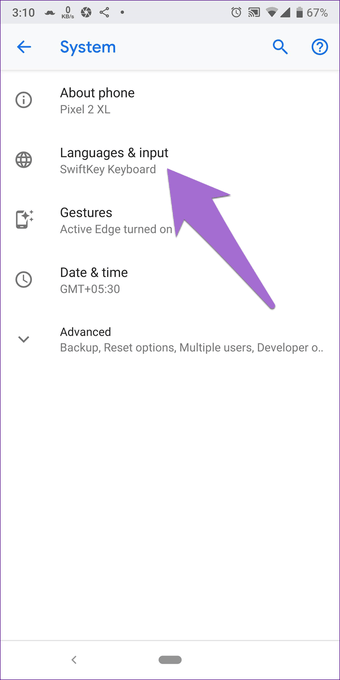
Paso 2 : Pulse sobre Languages.
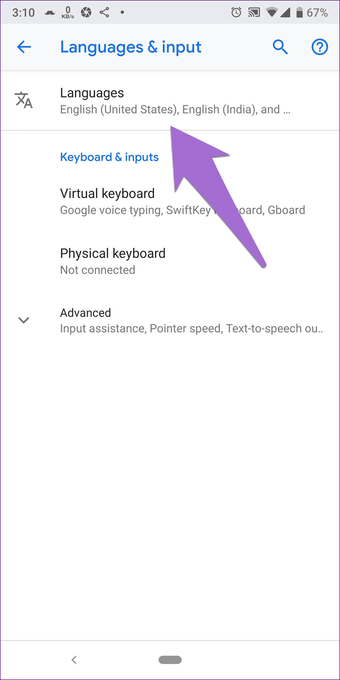
Paso 3: Si el inglés (Estados Unidos) es su idioma secundario o tercero, arrástrelo usando el icono Mover presente en el lado derecho a la primera posición.
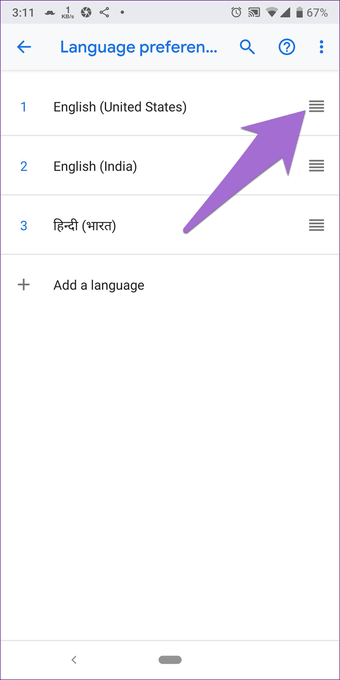
Si el inglés (Estados Unidos) no está disponible directamente, pulse en Añadir un idioma. Luego, de la lista de idiomas, añada el inglés (Estados Unidos) y manténgalo en la posición superior.
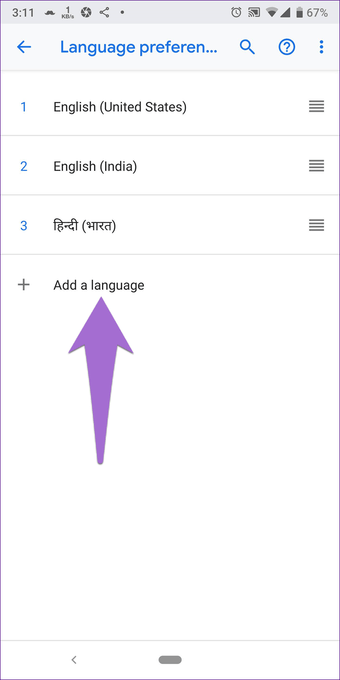
Paso 4: Vuelve atrás e intenta usar la selección de Resumen. Debería funcionar bien ahora.
Nota : El cambio de idioma del dispositivo también afectará al idioma de tu Asistente de Google.
Consejo de bonificación: Usar la selección de vista general para extraer el texto de las imágenes
Normalmente descargamos aplicaciones de terceros para extraer texto de las imágenes. Pero gracias a esta nueva característica, ahora puedes hacerlo fácilmente sin ninguna aplicación.
Así es como se hace.
Paso 1 : Abrir la imagen de la que se quiere extraer el texto.
Paso 2: Entra en la pantalla de vista general usando el botón Recent apps o los gestos recién introducidos.
Paso 3 : Pulse y mantenga pulsado el texto de la imagen. Obtendrás las opciones de selección de texto habituales: Copiar, Buscar y Compartir. Selecciona Copiar o Compartir.
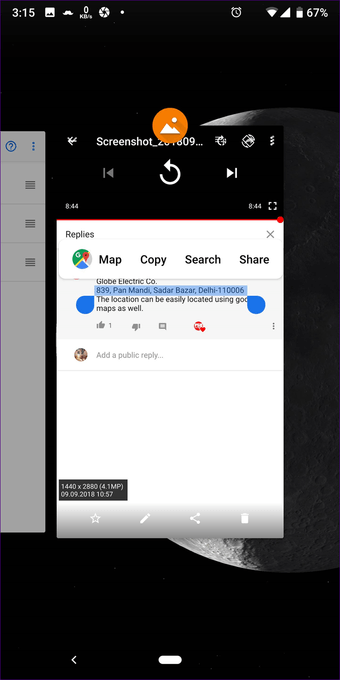
Además, si el texto contiene un elemento reconocible como un número de teléfono, una URL, una dirección de correo electrónico o una dirección física, se le mostrarán las aplicaciones relevantes en las opciones de selección.
Por ejemplo, en la captura de pantalla anterior, he seleccionado una dirección en la imagen. Verás que Google Maps está visible en la opción de selección.